HP ENVY 4528 All-in-One Printer Bedienungsanleitung
Stöbern Sie online oder laden Sie Bedienungsanleitung nach Nein HP ENVY 4528 All-in-One Printer herunter. HP ENVY 4520 All-in-One Printer Käyttöopas Benutzerhandbuch
- Seite / 83
- Inhaltsverzeichnis
- LESEZEICHEN
- Sisällysluettelo 3
- 1 Miten? 5
- 2 Aluksi 6
- Tulostimen osat 7
- Laite takaa 8
- Perustietoja papereista 9
- Lisää tulostusmateriaali 12
- Lepotila 15
- Automaattinen sammutus 16
- Hiljainen tila 16
- 3 Tulostaminen 17
- Valokuvien tulostaminen 18
- Pikalomakkeiden tulostaminen 19
- Tulostus AirPrint-toiminnolla 20
- Tulostusvihjeitä 22
- 4 Kopioiminen ja skannaaminen 24
- Skannaaminen 25
- Tietokoneeseen skannaaminen 26
- 5 Web-palvelujen käyttäminen 31
- Käytä HP Connected -sivustoa 34
- Verkkopalveluiden poistaminen 34
- 6 Värikasettien käyttö 35
- Mustekasettien vaihtaminen 36
- Mustekasettien tilaaminen 37
- Mustekasetin takuutiedot 38
- 7 Tulostimen liittäminen 40
- Yhteystyypin muuttaminen 41
- Verkkoasetusten muuttaminen 44
- Työkalut: (Windows) 45
- Tietoja evästeistä 46
- 8 Ongelmanratkaisu 48
- Paperitukosten välttäminen 51
- Tulostusongelmat 53
- Kopiointiongelmat 62
- Skannausongelmat 62
- Verkko- ja yhteysongelmat 62
- Ohjaimet ja lataukset: 64
- A Tekniset tiedot 66
- Ympäristönsuojeluohjelma 68
- FCC-ilmoitus 74
- Vaatimustenmukaisuusvakuutus 76
- Hakemisto 82
Inhaltsverzeichnis
HP ENVY 4520 All-in-One series
HP suosittelee ColorLok-logolla varustetun tavallisen paperin käyttämistä jokapäiväisessä tulostuksessa. Kaikki ColorLok-logolla varustetut paperit on
Yritysasiakirjat●HP Premium -esityspaperi (120 g, matta) tai HP Professional -paperi (120 g matta)Tämä paperi on painavaa, kaksipuolista mattapaperia,
käytettäessä muita tavallisia papereita. Kaikki suurimmat paperinvalmistajat valmistavat ColorLok-logolla varustettuja papereita eripainoisina ja -kok
●Poista kaikki paperilokerossa olevat paperit ja lisää sitten valokuvapaperi tulostuspuoli alaspäin ja HP:n logo ylöspäin.●Työnnä valokuvapaperia etee
●Aseta paperipino paperilokeroon siten, että pinon lyhyt reuna osoittaa eteenpäin ja arkkien tulostuspuolet ovat alaspäin.●Työnnä paperia eteenpäin ni
2. Aseta alkuperäiskappale tulostettava puoli alaspäin laitteen lasin oikeaan etukulmaan.3. Sulje skannerin kansi.HP-tulostinohjelmiston avaaminen (Wi
Automaattinen sammutusKun tämä toiminto on käytössä, tulostimen virta katkeaa energian säästämiseksi automaattisesti, kun laitetta ei ole käytetty kah
3 TulostaminenOhjelmisto käsittelee automaattisesti useimmat tulostusasetukset. Asetuksia voi vaihtaa manuaalisesti vain silloin, kun haluat muuttaa t
3. Määritä sivun ominaisuudet.Jos vaihtoehtoa ei näy Tulosta -valintaikkunassa, valtse Näytä tiedot.HUOMAUTUS: USB-yhteydellä liitetylle tulostimelle
HUOMAUTUS: USB-yhteydellä liitetylle tulostimelle on käytettävissä seuraavat vaihtoehdot. Valintojen sijainti saattaa vaihdella eri sovelluksissa.a. V
●Valitse Asettelu-välilehden Tulosta molemmille puolille -pudotusvalikosta pysty- tai vaakasuunta ja Kääntö pitkän sivun ympäri tai Kääntö lyhyen sivu
Jos haluat käyttää AirPrintiä, huomioi seuraavat seikat:●Tulostimen ja Apple-laitteen on oltava yhteydessä samaan verkkoon kuin AirPrintiä käyttävä la
●Paperityyppi: Sopiiva paperityyppi●Laatu: Suurin mahdollinen dpi4. Valitse muut haluamasi tulostusasetukset ja napsauta sitten Tulosta.Tulostusvihjei
Tulostimen asetuksia koskevia vihjeitä: (OS X)●Valitse Tulostus-ikkunassa tulostimeen lisätyn paperin koko avattavasta Paperikoko-valikosta.●Valitse T
4 Kopioiminen ja skannaaminen●Asiakirjojen kopioiminen●Skannaaminen●Kopiointi- ja skannausvihjeitäAsiakirjojen kopioiminenTulostimen Kopioi-valikon av
●Tee kahdesta yksipuolisesta alkuperäiskappaleesta kaksipuolinen kopio.●Tee useasta yksipuolisesta alkuperäiskappaleesta useasivuinen kaksipuolinen ko
Tietokoneeseen skannaaminenAsenna HP:n suosittama tulostinohjelmisto ennen tietokoneelle skannaamista. Tulostimen ja tietokoneen tulee olla liitettyin
●Windows 8.1: Valitse aloitusnäytön vasemmasta alakulmasta nuoli alaspäin ja valitse tulostimen nimi.●Windows 8: Napsauta hiiren kakkospainikkeella al
3. Valitse Suojaus-osiossa Järjestelmänvalvojan asetukset.4. Ota Verkkoskannaus käyttöön valitsemalla Verkkoskannaus.5. Valitse Käytä ja sitten OK .Sk
●Valitse Skannaaminen . Pikavalintaan tehdyt muutokset pyydetään tallentamaan tai hylkäämään skannauksen päätyttyä.●Napsauta pikavalinnan oikealla puo
Sisällysluettelo1 Miten? ...
Kopiointi- ja skannausvihjeitäSeuraavassa on vihjeitä, joiden avulla kopiointi ja skannaaminen onnistuvat:●Pidä lasi ja asiakirjakannen tausta puhtain
5 Web-palvelujen käyttäminen●Mitä Web-palvelut ovat?●Verkkopalveluiden aloittaminen●Tulostaminen HP HP ePrint -toiminnolla●HP-tulosteet-palvelun käytt
3. Hyväksy verkkopalvelujen käyttöehdot ja ota verkkopalvelut käyttöön valitsemalla Hyväksy .4. Kosketa Automaattinen päivitys -näytöllä Kyllä , jos h
HUOMAUTUS: Jos välityspalvelinasetukset pyydetään määrittämään ja jos verkossa käytetään välityspalvelinasetuksia, määritä asetukset noudattamalla näy
HUOMAUTUS: ePrint -palvelin ei hyväksy sähköpostiviestien tulostustöitä, jos vastaanottaja- ja piilotettu vastaanottaja -kentissä on useita osoitteit
6 Värikasettien käyttö●Arvioitujen mustetasojen tarkastaminen●Mustekasettien vaihtaminen●Mustekasettien tilaaminen●Yhden tulostuskasetin tilan käyttäm
Mustekasettien vaihtaminenMustekasettien vaihtaminen1. Tarkista, että virta on päällä.2. Poista vanha kasetti.a. Avaa mustekasettien suojakansi.b. Ava
b. Poista teippi vetämällä repäisynauhasta.c. Liu'uta uusi kasetti paikalleen ja sulje salpa siten, että se naksahtaa.4. Sulje mustekasettipesän
●Windows 8.1: Valitse aloitusnäytön vasemmasta alakulmasta nuoli alaspäin ja valitse tulostimen nimi.●Windows 8: Napsauta hiiren kakkospainikkeella al
Takuuaikana kasetin takuu on voimassa niin kauan kuin HP:n mustetta riittää, eikä takuun päättymispäivää ole saavutettu. Takuun päättymispäivä, VVVV-K
6 Värikasettien käyttö ...
7 Tulostimen liittäminenMuita lisäasetuksia on tulostimen kotisivulla (sisäisellä verkkopalvelimella) Lisätietoja on kohdassa Sulautetun Web-palvelime
HUOMAUTUS: Tutustu kohdassa Ennen kuin aloitat sivulla 36 olevaan luetteloon, ennen kuin jatkat.1.Valitse tulostimen ohjauspaneelista ( Langaton yht
Langattomien ominaisuuksien ottaminen käyttöön ja poistaminen käytöstäKun langattomat toiminnot ovat käytössä, tulostimen ohjauspaneelin sininen yhtey
VIHJE: Wi-Fi Direct -yhteyden voi ottaa käyttöön myös sisäisen verkkopalvelimen kautta. Lisätietoja sisäisen verkkopalvelimen käytöstä on kohdassa Sul
c. Valitse näyttöön tulevasta Verkkoyhteysasetukset -ohjelmistonäytöstä Langaton.Valitse tietokoneen tunnistamien tulostinten luettelosta HP:n tulosti
HUOMIO: Ole huolellinen, kun määrität IP-osoitetta manuaalisesti. Jos annat asennuksen aikana virheellisen IP-osoitteen, verkon osat eivät voi muodost
●Windows 8.1: Valitse aloitusnäytön vasemmasta alakulmasta nuoli alaspäin ja valitse tulostimen nimi.●Windows 8: Napsauta hiiren kakkospainikkeella al
sivut näkyvät valitulla kielellä. Osa evästeistä (kuten asiakaskohtaiset asetukset tallentava eväste) tallennetaan tietokoneelle, jolta ne voi poistaa
8 OngelmanratkaisuTässä osassa käsitellään seuraavia aiheita:●Tukokset ja paperinsyöttöongelmat●Mustekasettiin liittyvät ongelmat●Tulostusongelmat●Kop
b. Irrota paperipolun kansi.c. Nosta kaksipuolisen tulostusyksikön kansi ja poista juuttunut paperi.d. Aseta paperipolun kansi takaisin paikalleen. Va
1 Miten?Opi käyttämään HP ENVY 4520 series -laitetta●Aluksi sivulla 2●Tulostaminen sivulla 13●Web-palvelujen käyttäminen sivulla 27●Kopioiminen ja ska
e. Sulje mustekasettipesän luukku.f. Jatka nykyistä työtä koskettamalla ohjauspaneelin OK -painiketta.2. Jos ongelma ei ratkea, tarkista tulostimen si
b. Käännä tulostin varovasti kyljelleen, jotta näet tulostimen pohjan.c. Tarkista syöttölokeron paikka tulostimessa. Jos näet aukossa paperitukoksen,
●Jos tulostat paperin molemmille puolille, älä tulosta paljon väriä vaativia kuvia ohuelle paperille.●Käytä tulostimelle suositeltuja paperityyppejä.
2. Avaa kasettipesän luukku.3. Poista virheilmoituksen mukainen kasetti.4. Pidä kiinni mustekasetin sivuista niin, että sen pohja on ylöspäin, ja etsi
Sivun tulostuksen epäonnistumiseen liittyvien ongelmien ratkaiseminen (tulostus ei onnistu)HP Print and Scan Doctor HP Print and Scan Doctor -työkalu
●Windows Vista: Valitse Windowsin Käynnistä-valikosta Ohjauspaneeli ja sitten Tulostimet.●Windows XP: Valitse Windowsin Käynnistä-valikosta Ohjauspane
iv. Varmista, että Yleiset-välilehden Käynnistystyyppi-kohdan vieressä oleva Automaattinen-vaihtoehto on valittuna.v. Jos palvelu ei ole vielä käynnis
1 Tulostimen virran liittäminen2 Liittäminen sähköpistorasiaan2. Katso tulostimen sisään ja etsi vihreää merkkivaloa, joka ilmaisee, että tulostin saa
3. Varmista, että kaseteissa on riittävästi mustetta, tarkistamalla arvioidut mustetasot. Lisätietoja on kohdassa Arvioitujen mustetasojen tarkastamin
e. Aseta kasettien kohdistussivu tulostuspuoli alaspäin skannerin lasin oikeaan etukulmaan.f. Kohdista kasetit noudattamalla tulostimen näytössä näkyv
2 AluksiTässä osassa käsitellään seuraavia aiheita:●Helppokäyttöisyys●Tulostimen osat●Ohjauspaneeli ja tilan merkkivalot●Perustietoja papereista●Lisää
Mustekasettien puhdistaminen kohteesta tulostinohjelmistoa. Lisää paperilokeroon tavallinen käyttämätön A4- tai Letter-kokoinen paperiarkki.b. Avaa tu
Tulostuskasettien kohdistaminen:a. Lisää paperilokeroon Letter- tai A4-kokoista tavallista valkoista paperia.b. Avaa HP Utility -apuohjelma.HUOMAUTUS:
Tulosteissa näkyvien mustetahrojen poistaminenJos tuloste on tuhriintunut, valitse seuraavilla tulostuskerroilla Puhdista muste -toiminto tulostimen n
●Ratkaise palomuuriin tai virustorjuntaan liittyviä ongelmia, jos uskot, että ne estävät tietokonetta muodostamasta yhteyttä tulostimeen.HUOMAUTUS: H
Tulostimen laitteisto-ongelmatVIHJE: Voit määrittää ja korjata tulostus-, skannaus- ja kopiointiongelmat suorittamalla HP Print and Scan Doctor -työk
HP:n tukifoorumit: Vieraile HP:n tukifoorumeilla, jotta saat vastauksia yleisiin kysymyksiin ja ongelmiin. Voit tarkastella muiden HP:n asiakkaiden jä
A Tekniset tiedotTässä osassa on HP ENVY 4520 series -laitetta koskevat tekniset tiedot ja kansainväliset säännökset.Tulostuskaseteista on lisätietoa
HP:n tuen Web-sivustossa osoitteessa www.hp.com/support on tietoja tulevista käyttöjärjestelmäversioista ja yhteensopivuudesta.Käyttöympäristön tietoj
ÄänitiedotJos käytössäsi on Internet-yhteys, voit hakea äänitietoja HP:n verkkosivustoltaYmpäristönsuojeluohjelmaHewlett-Packard omistautuu tuottamaan
MuovitYli 25 grammaa painavat muoviosat on merkitty kansainvälisten standardien mukaisesti, jotta kierrätettävät muoviosat olisi helppo tunnistaa tuot
Tulostimen osatNäkymä edestäKuva 2-1 HP ENVY 4520 All-in-One series edestä ja ylhäältäOminaisuus Kuvaus1 Kansi2 Kannen alusta3 Skannerin lasi4 Tulos
Akkujen hävittäminen TaiwanissaAkkua koskeva huomautus Brasiliaa vartenKalifornian osavaltion perkloraattimateriaalia koskeva huomautusEPEATEuroopan k
Taulukko vaarallisista aineista/alkuaineista ja niiden sisällöstä (Kiina)Vaarallisia aineita koskeva rajoitus (Ukraina)Vaarallisia aineita koskeva raj
China Energy Label -hyväksyntä tulostimille, fakseille ja kopiokoneilleLainsäädännön edellyttämät tiedotTulostin vastaa maasi tai alueesi viranomaiste
●Säännöksien mukainen mallinumero●FCC-ilmoitus●Ilmoitus Koreassa asuville käyttäjille●VCCI (luokka B) ‑vaatimustenmukaisuutta koskeva lausunto Japanis
FCC-ilmoitusIlmoitus Koreassa asuville käyttäjilleVCCI (luokka B) ‑vaatimustenmukaisuutta koskeva lausunto Japanissa asuville käyttäjille70 Liite A
Virtajohtoa koskeva ilmoitus Japanissa asuville käyttäjilleMelutasoa koskeva ilmoitus Saksaa vartenOheislaitteiden koteloiden kiiltoviimeistely Saksaa
Vaatimustenmukaisuusvakuutus72 Liite A Tekniset tiedot FIWW
Ilmoitus Yhdysvaltain puhelinverkon käyttäjille: FCC-vaatimuksetFIWW Lainsäädännön edellyttämät tiedot 73
Ilmoitus Kanadan puhelinverkon käyttäjilleIlmoitus Saksan puhelinverkon käyttäjilleLangattomien laitteiden lainsäädäntöä koskevat huomautuksetTämä osa
●Ilmoitus käyttäjille Meksikossa●Ilmoitus Japanissa asuville käyttäjille●Ilmoitus Koreassa asuville käyttäjilleAltistuminen radiotaajuussäteilylleIlmo
Laite takaaKuva 2-2 HP ENVY 4520 All-in-One series takaaOminaisuus Kuvaus1 Virtaliitäntä. Käytä vain HP:n toimittamaa verkkosovitinta.2 Takaosan USB
Ilmoitus Kanadassa asuville käyttäjilleIlmoitus Taiwanissa asuville käyttäjille76 Liite A Tekniset tiedot FIWW
Ilmoitus käyttäjille MeksikossaIlmoitus Japanissa asuville käyttäjilleIlmoitus Koreassa asuville käyttäjilleFIWW Lainsäädännön edellyttämät tiedot 77
HakemistoAasetuksetverkko 40asiakastukitakuu 61Hhelppokäyttöisyys 2HP Utility (Mac OS)avaaminen 42IIP-asetukset 40Jjärjestelmävaatimukset 62Kkaksipuol
langattoman yhteyden määrittäminen 36liitäntöjen kuva 4vianmäärityslaite ei ota paperia syöttölokerosta 48paperin syöttöön liittyvät ongelmat 48tulost
Ohjauspaneelin näyttökuvakkeetKuvake TarkoitusKopioiminen : Avaa Kopioiminen -valikon, jossa voit valita kopion tyypin tai muuttaa kopiointiasetuksia.































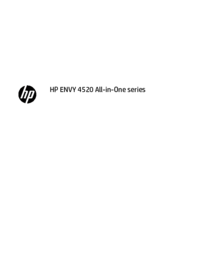
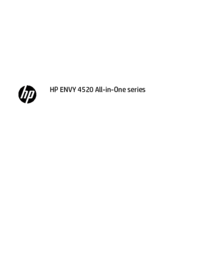










 (3 Seiten)
(3 Seiten) (102 Seiten)
(102 Seiten) (55 Seiten)
(55 Seiten) (71 Seiten)
(71 Seiten)
 (15 Seiten)
(15 Seiten) (60 Seiten)
(60 Seiten)
 (10 Seiten)
(10 Seiten)


 (2 Seiten)
(2 Seiten)







Kommentare zu diesen Handbüchern